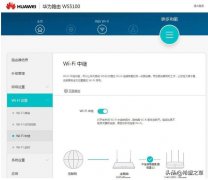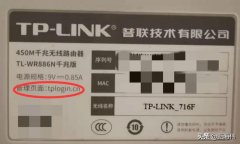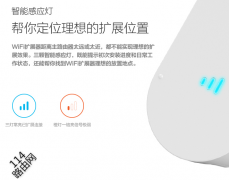在笔记本电脑中我们一般会连接无线网络来上网,这样可以省掉一些多余的缠绕的网线。但有用户反映在笔记本电脑win7系统旗舰版中,总是出现无线WiFi自动关闭的问题。对此,我们可以参考下面的方法进行解决。
1、右击桌面上的“计算机”,选择属性;
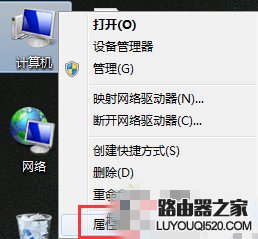
2、打开系统属性后再点击“设备管理器”;
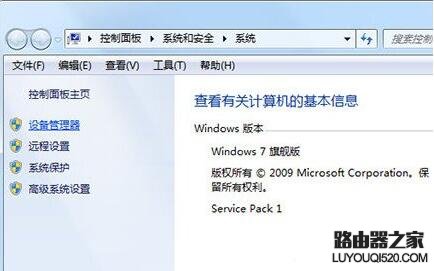
3、在网络适配器中找到无线网卡,双击打开属性;
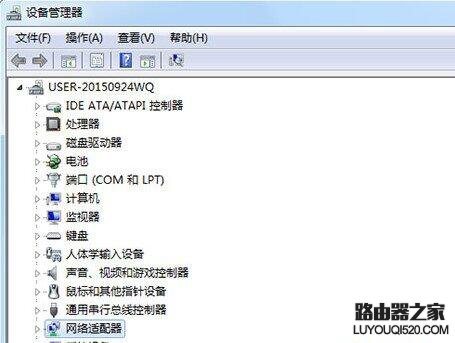
4、切换到“电源管理”,取消勾选“允许电脑关闭这个设备以节约电源”选项;

5、切换到“高级”选项卡,将“环保节能”和“最低功耗”的值设为“关闭”,点击确定;
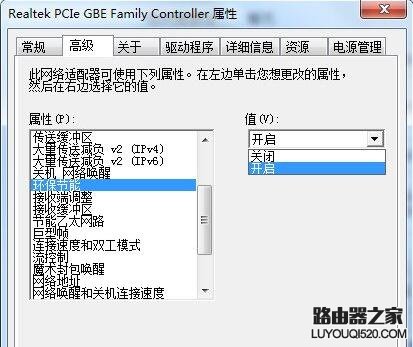
6、或者从网络和共享中心——更改配置器设置打开无线网络连接属性,配置—电源—取消勾选“允许电脑关闭这个设备以节约电源”选项,点击确定。
笔记本电脑无线WiFi总是间歇性断网怎么办:
笔者有一台二手的ThinkPad笔记本,预装Vista系统,改装到Win7或XP后,运行速度更快,但用Wifi上网时,总出现间歇性断网,笔记本使用Wifi上网时总出现断网的情况,很有可能与笔记本的相关设置有关,下面来看看笔者怎么去解决笔记本Wifi上网经常断网的故障问题。
1、升级网卡驱动
不少人喜欢装Ghost版系统,安装时会自动装好网卡驱动,但由于驱动版本低,因兼容问题会出现断网故障,解决办法是升级网卡驱动。经查询得知,这台本本采用Atheros无线网卡,遗憾的是,笔记本官方网站和Atheros官网都找不到网卡驱动,于是运行驱动精灵自动更新驱动(如图1)。
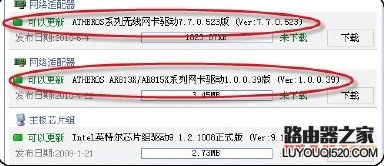
图1 自动更新驱动
2、关闭节能模式
如果更新驱动故障依旧,很有可能是网卡节能机制所致,解决方法是关闭网卡节能模式,方法是进入无线网卡“高级”选项卡,在“属性”列表选择“Power Save Mode”,并将值改为“Off”(如图2),切换到“电源管理”选项卡,关闭设备节能选项即可(如图3)。

图2 设置“Power Save Mode”选项
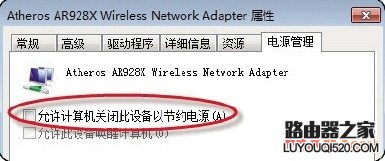
图3 关闭设备节能选项
3、电源管理设置
如果使用了电源管理软件,例如联想的AccessConnections软件,在配置好WIFI联网参数后,应进入“高级无线设置”界面,并将“节电方式”设置为“最佳性能”(如图4)。
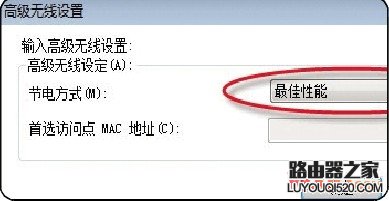
图4 设置为“最佳性能”
如果依旧出现间歇性断网,则可能是网络软件配置问题,此时应进入“全局设置”界面,单击“网络”选项卡后,去掉“在无连接的情况下允许无线LAN通信关闭”的勾(如图5)。
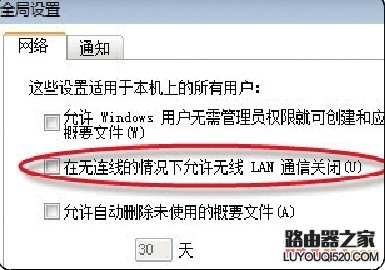
图5 不允许无线LAN通信关闭
切换到“高级”模式,进入“选项”设置页,同样将第一个选项关闭即可(如图6)。
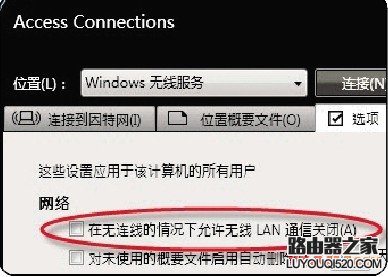
图6 将第一个选项关闭
笔者对笔记本的上述进行重新设置更新后,笔记本Wifi上网间歇断网现象就很少出现了。